Параметры в разделе Symmetry представляют интерес, если мы создали, например, суставы руки. В таком случае можно одновременно моделировать и вторую руку (мы еще вернемся к этому позже).
В группе Modifiers задают клавиши для определенных действий. По умолчанию клавиша <Ctrl> используется для рисования новых суставов, а клавиша <Shift> - для разбиения кости и создания в ее центре нового сустава.
В качестве операции по умолчанию задана Move. Это означает, что сустав можно перемещать непосредственно, перетаскивая мышью.
Обычно используют все из перечисленных параметров, кроме необязательного флажка Root Null.
Начните создавать цепочку суставов, щелкая мышью при нажатой клавише <Ctrl> в окне проекции Side, в направлении от таза к черепу. Полностью эта цепочка показана на рис. 4.51.
Затем инструмент Joint можно деактивировать, выбрав, например, инструмент Move.
Все суставы должны быть повернуты в одном направлении (обозначено стрелками на рис. 4.51), чтобы их оси Y оказались в плоскости симметрии. Это упростит выравнивание костей в ходе создания анимации.
Челюсть
Для того чтобы в дальнейшем можно было создать анимацию челюсти, просто поворачивая сустав, создайте объект Joint с помощью команды меню Character • Joint и подчините его продублированному суставу головы. Этот новый сустав также разместите в плоскости на краю нижней губы.
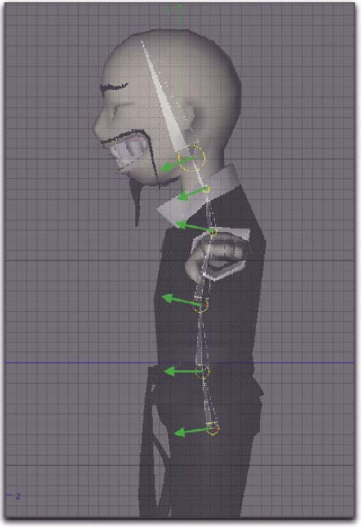
Рис. 4.51 . Создана цепочка суставов
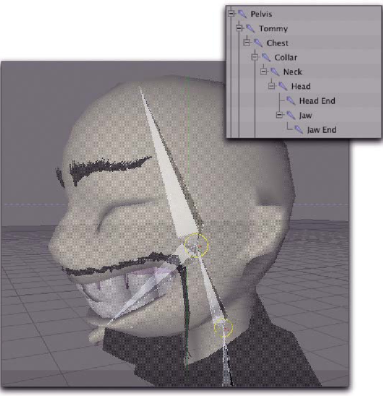
Рис. 4.52. Добавление челюстной кости Руки Снова воспользуйтесь инструментом Joint (команда меню Character • Joint Tool), чтобы создать руки, но на этот раз активизируйте функцию Symmetry. Ограничьте симметрию режимом Draw, чтобы получить две независимые цепочки суставов (рис. 4.53).
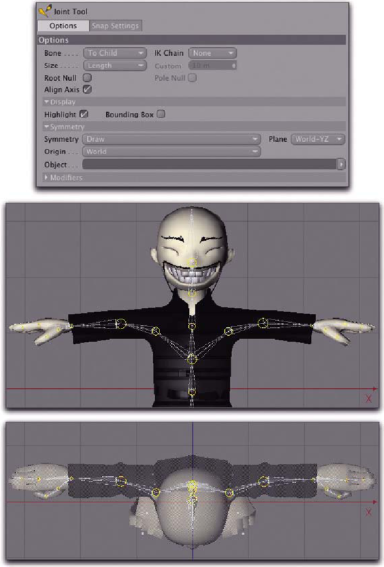
Рис. 4.53. Созданы суставы рук В качестве системы координат (пара-мар Origin) мы можем использовать World, а в качестве плоскости симметрии выбрать YZ, поскольку наш персонаж размещен в начале системы координат.
Удерживая нажатой клавишу <Ctrl>, щелкайте мышью, чтобы создать цепочку суставов от плеча до кончиков пальцев.
Затем выделите в окне Objects объект Joint запястья и создайте еще три сустава, соответствующие большому пальцу. Благодаря тому, что перед этим был выдаю сустав запястья, новые суставы будут автоматически подчинены ему и правильно соединены (рис. 4.54).
Переместите суставы с помощью мыши в правильное положение. На рис. 4.30
можно увидеть суставы левой руки в различных проекциях.
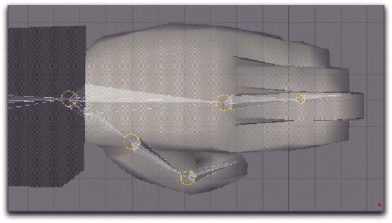
Рис. 4.54. Суставы большого пальца Автоматическое размещение суставов большого пальца не сработало на другой стороне фигуры. Для трех зеркально отображенных суставов в окне Objects была создана отдельная иерархия, которую необходимо подчинить вручную. Впрочем, особого труда это не составит.
Подчините две цепочки рук суставу груди. Опять-таки, уделите время тому, чтобы присвоить всем суставам имена. Например, суставы левой половины тела можно обозначить буквой L, а правой - буквой R (рис. 4.55).
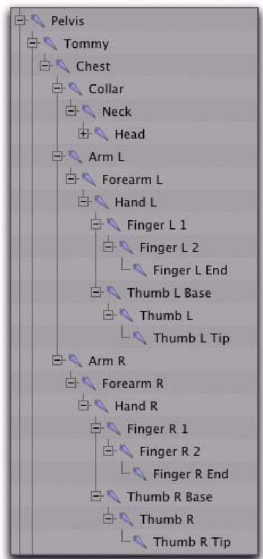
Рис. 4.55. Иерархия суставов и их названия Ноги
Суставы ног формируются аналогичным образом. Для того чтобы воссоздать сложные движения ног (например, круговые), отдельные суставы должны быть созданы для лодыжки, ступни и пальцев.
